Excel表格中怎么制作漂亮的双坐标轴的图表?
时间:2021-08-12 来源:互联网
excel表格中两个数据数值相差很大,绘制双坐标轴作图是非常好的选择。该怎么绘制双坐标轴的图表呢?下面我们就来看看详细的教程。
软件名称:Office2016官方简体中文版 免费完整版软件大小:1.12GB更新时间:2015-05-12立即下载
1、如图所示,我们选中需要作图的两种数据

2、然后点击选择插入——推荐的图表

3、这里我们以折线图为例,我们选择折线图然后点击确定即可

4、然后即可看到已经生成折线图了,由于第二行数据比第一行数据小得多,因此看起来第二行数据像是直线,没有变化

5、我们鼠标右键点击第二行数据上的一个点,选择设置数据系列格式

6、选择将数据系列绘制在次坐标轴即可


本经验中使用的Excel为Excel2016,因此以下过程可能和你的操作不完全一致,不过方法都差不多,可以借鉴。
相关推荐:
Excel怎么双坐标轴的双折线图表?
excel2013表格中的图标怎么创建双y轴?
Excel表图双轴坐标怎么做?Excel绘制双X轴双Y轴图表的教程
相关阅读更多 +
-
 浏览器网页版入口在哪里-热门浏览器网页版官方登录地址 2025-12-27
浏览器网页版入口在哪里-热门浏览器网页版官方登录地址 2025-12-27 -
 你最好是梗王!谐音爆笑来袭,全网最洗脑的梗都在这,速来get新快乐! 2025-12-27
你最好是梗王!谐音爆笑来袭,全网最洗脑的梗都在这,速来get新快乐! 2025-12-27 -
 职业小知识最新答案12.23 2025-12-27
职业小知识最新答案12.23 2025-12-27 -
 暗黑破坏神2硬盘版中文下载安装教程-暗黑破坏神2单机版中文最新版本下载 2025-12-27
暗黑破坏神2硬盘版中文下载安装教程-暗黑破坏神2单机版中文最新版本下载 2025-12-27 -
 米线是什么梗-底线米线梗全解析 2025-12-27
米线是什么梗-底线米线梗全解析 2025-12-27 -
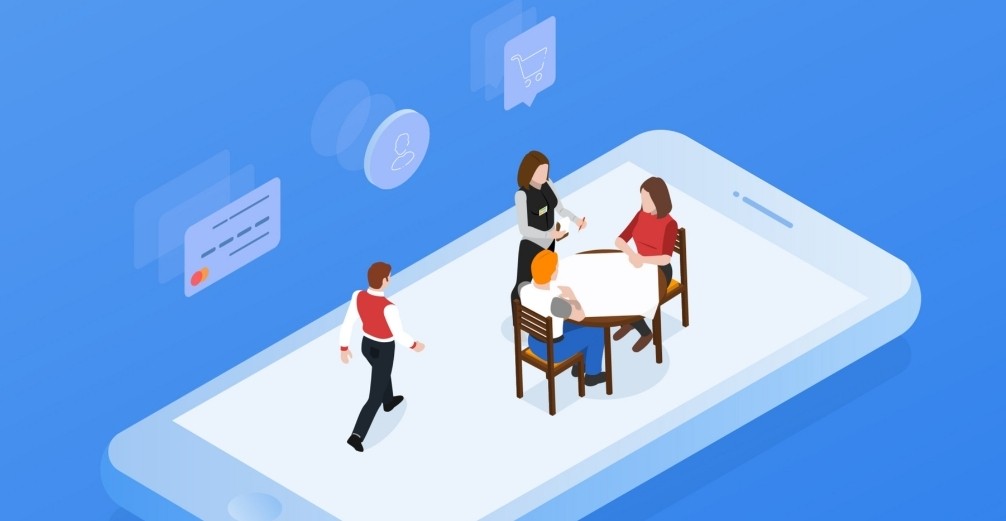 2026年全新影视软件有哪些-2026最热影视软件推荐 2025-12-27
2026年全新影视软件有哪些-2026最热影视软件推荐 2025-12-27
最近更新





